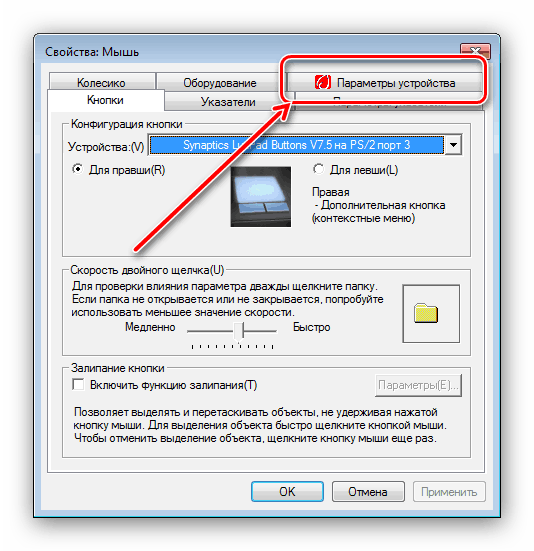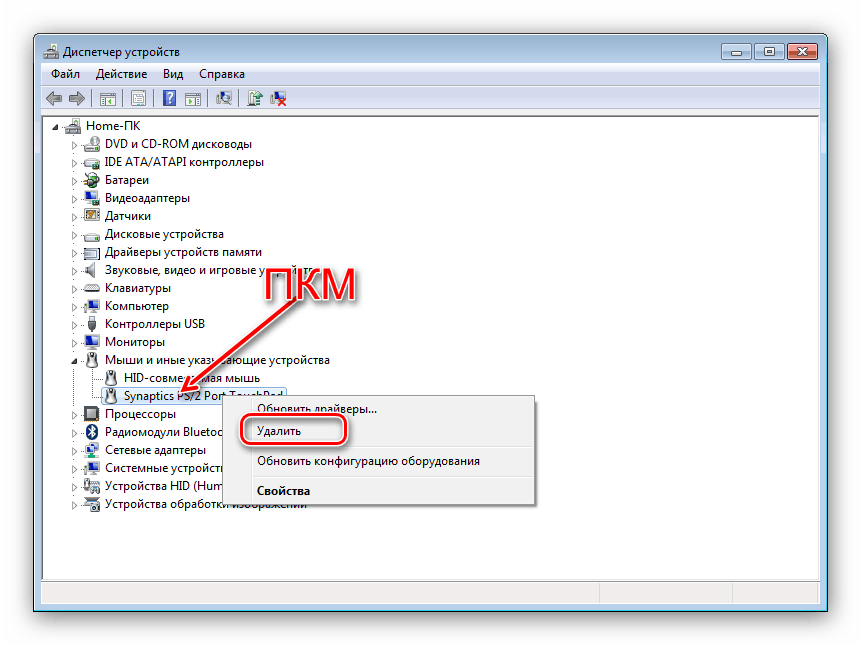تشغيل لوحة اللمس على جهاز كمبيوتر محمول يعمل بنظام التشغيل Windows 7
لوحة اللمس ، بالطبع ، ليست بديلاً كاملاً للماوس منفصل ، ولكن لا غنى عنها على الطريق أو أثناء التنقل. ومع ذلك ، في بعض الأحيان يعطي هذا الجهاز المالك مفاجأة غير سارة - يتوقف عن العمل. في معظم الحالات ، يكون سبب المشكلة تافهاً - يتم تعطيل الجهاز ، وسنقدم لك اليوم طرق تمكينه على أجهزة الكمبيوتر المحمولة مع Windows 7.
المحتوى
قم بتشغيل لوحة اللمس على Windows 7
يمكن تعطيل TouchPad لمجموعة متنوعة من الأسباب ، بدءاً من إيقاف عرضي بواسطة المستخدم وانتهاءً بمشاكل برنامج التشغيل. النظر في خيارات للقضاء على الفشل من أبسط إلى الأكثر تعقيدا.
الطريقة 1: اختصار لوحة المفاتيح
تقريبا جميع كبار مصنعي أجهزة الكمبيوتر المحمول إضافة أدوات إلى الأجهزة لإلغاء تنشيط لوحة اللمس - في معظم الأحيان ، فإن الجمع بين مفتاح وظيفة FN واحدة من سلسلة F.
- Fn + F1 - Sony and Vaio؛
- Fn + F5 - Dell و Toshiba و Samsung وبعض طرازات Lenovo ؛
- Fn + F7 - أيسر وبعض نماذج آسوس.
- Fn + F8 - Lenovo ؛
- Fn + F9 - آسوس.
في أجهزة الكمبيوتر المحمولة من HP ، يمكنك تشغيل TouchPad باستخدام النقر المزدوج في الزاوية اليسرى أو مفتاح منفصل. لاحظ أيضًا أن القائمة أعلاه غير كاملة وتعتمد أيضًا على طراز الجهاز - انظر بعناية إلى الرموز أسفل مفاتيح F.
الطريقة الثانية: إعدادات لوحة اللمس
إذا تبين أن الطريقة السابقة غير فعالة ، فمن المرجح أن يتم تعطيل لوحة اللمس من خلال معلمات أجهزة تأشير Windows أو الأداة المساعدة التابعة للشركة الصانعة.
انظر أيضا: إعداد لوحة اللمس على كمبيوتر محمول يعمل بنظام Windows 7
- افتح "ابدأ" واستدع "لوحة التحكم" .
- قم بتبديل الشاشة إلى وضع "الرموز الكبيرة" ، ثم ابحث عن مكون "الماوس" وقم بالتبديل إليه.
- بعد ذلك ، ابحث عن علامة تبويب لوحة اللمس والتبديل إليها. قد يطلق عليه بشكل مختلف - "معلمات الجهاز" ، "ELAN" ، إلخ.
![افتح علامة تبويب إعدادات لوحة اللمس لتمكين لوحة اللمس على Windows 7]()
في العمود "ممكن" أمام جميع الأجهزة يجب أن يكتب "نعم" . إذا رأيت النقش "No" ، فحدد الجهاز المميز وانقر على زر "Enable" . - استخدم الأزرار "تطبيق" و "موافق" .
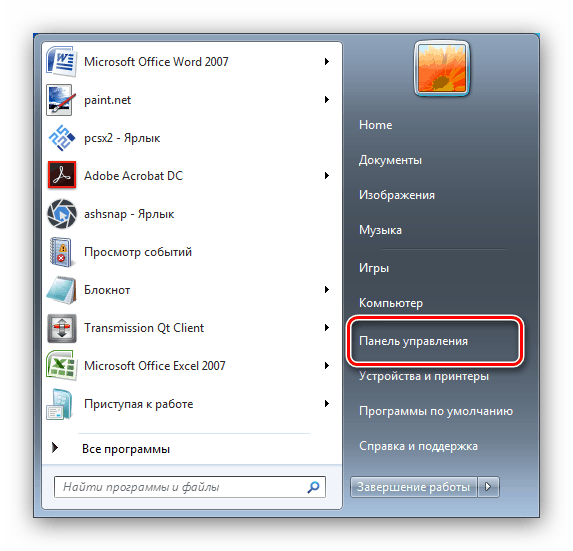
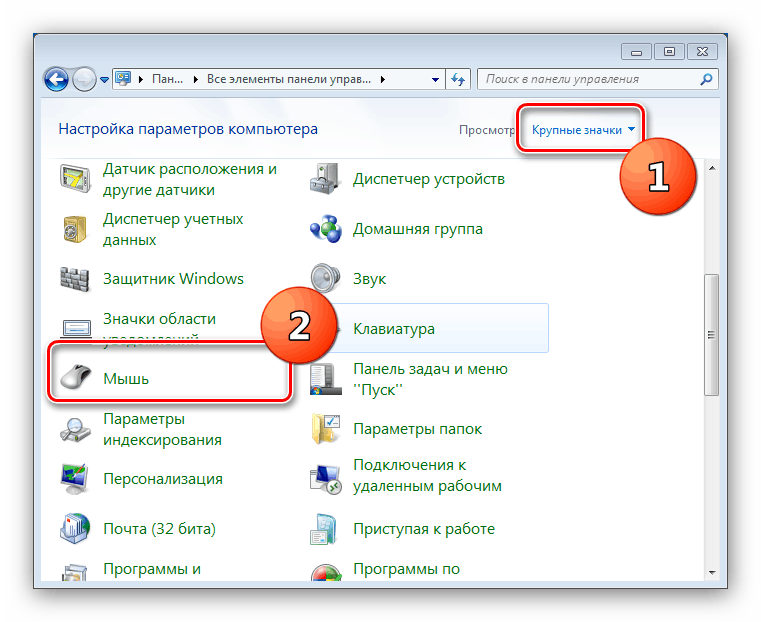
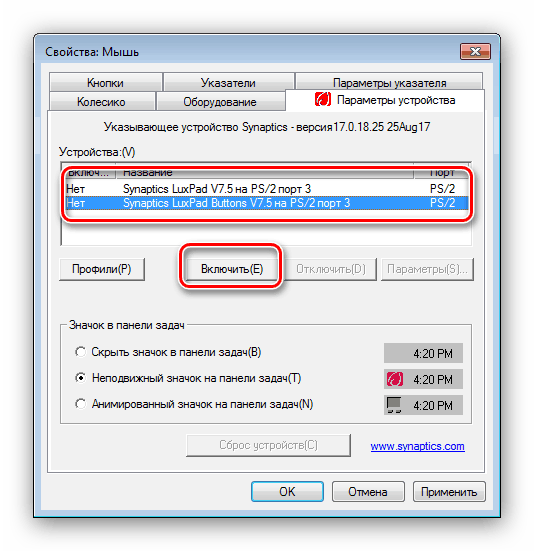
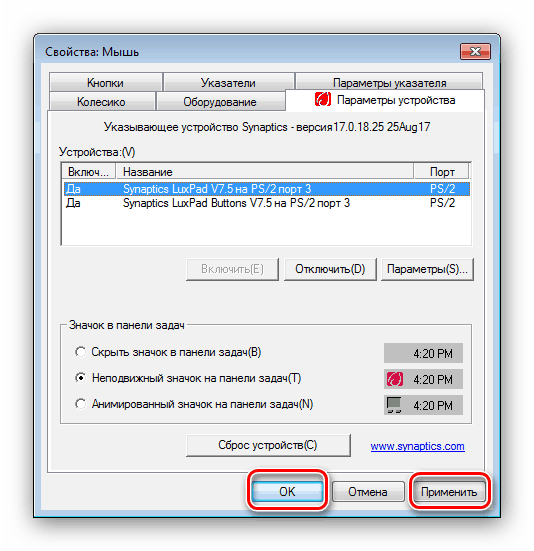
يجب أن تكسب لوحة اللمس.
بالإضافة إلى أدوات النظام ، يمارس العديد من المصنعين التحكم بلوحة اللمس من خلال البرمجيات الاحتكارية مثل ASUS Smart Gesture.
- ابحث عن رمز البرنامج في علبة النظام وانقر عليه لفتح النافذة الرئيسية.
- افتح قسم إعدادات "اكتشاف الماوس" وقم بتعطيل عنصر "اكتشاف لوحة اللمس ..." . لحفظ التغييرات ، استخدم الأزرار "تطبيق" و "موافق" .
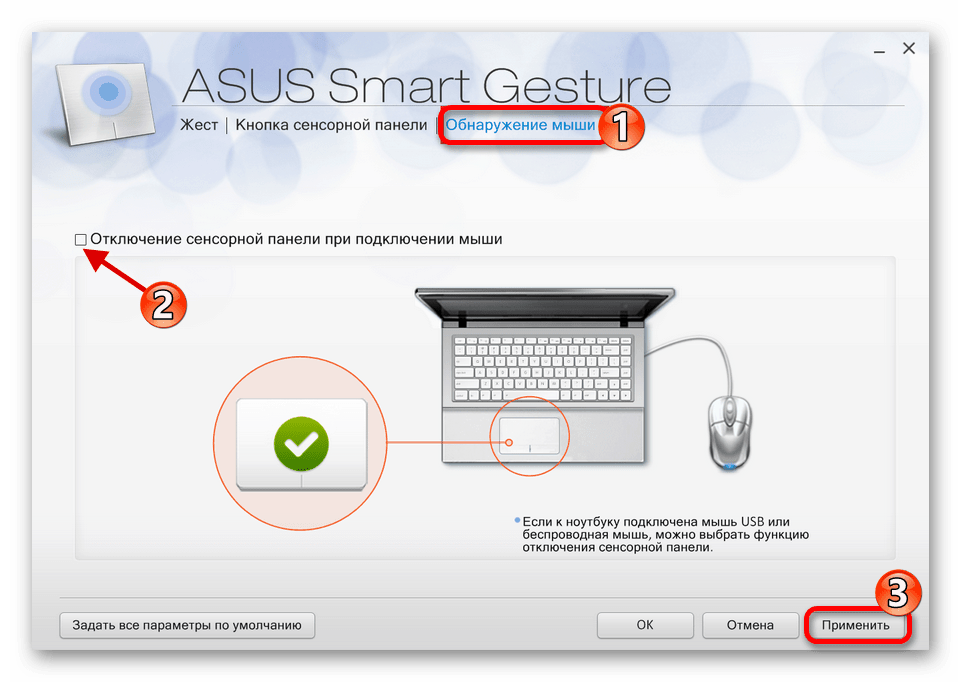
عملية استخدام مثل هذه البرامج من البائعين الآخرين هي نفسها تقريبا.
الطريقة الثالثة: إعادة تثبيت برامج تشغيل الجهاز
قد يكون سبب تعطيل لوحة اللمس مثبتًا بشكل غير صحيح برامج التشغيل. يمكنك إصلاح هذا كما يلي:
- اتصل بـ "ابدأ" وانقر بزر الماوس الأيمن على العنصر "الكمبيوتر" . في قائمة السياق ، حدد "خصائص" .
- مزيد في القائمة على اليسار ، انقر على "إدارة الأجهزة" الموقف.
- في إدارة الأجهزة Windows ، قم بتوسيع الفئة "Mice و أجهزة تأشير أخرى" . بعد ذلك ، ابحث عن الموضع الذي يتوافق مع لوحة اللمس للكمبيوتر المحمول ، وانقر عليه بزر الفأرة الأيمن.
- استخدم خيار "حذف" .
![قم بإزالة برامج تشغيل لوحة اللمس في "إدارة الأجهزة" لتمكين Windows 7]()
تأكيد الحذف. لا يعد العنصر "حذف برامج التشغيل" ضروريًا للعلامة! - بعد ذلك ، افتح قائمة "الإجراء" وانقر على "تحديث تهيئة الأجهزة" .

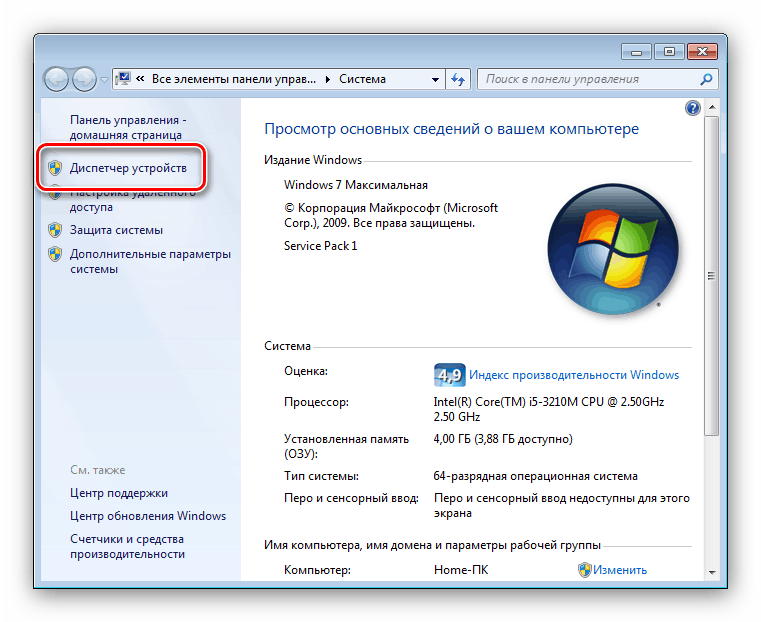
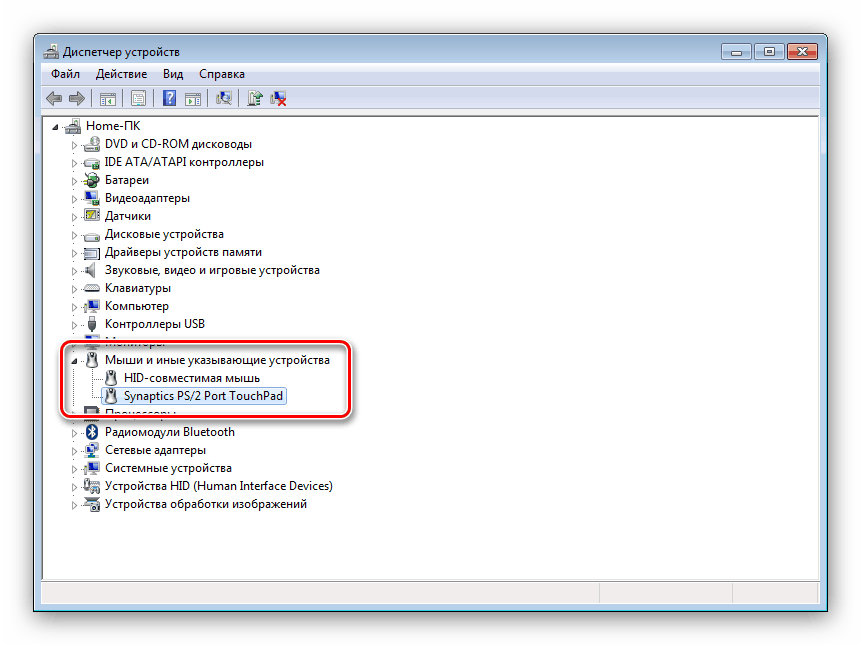

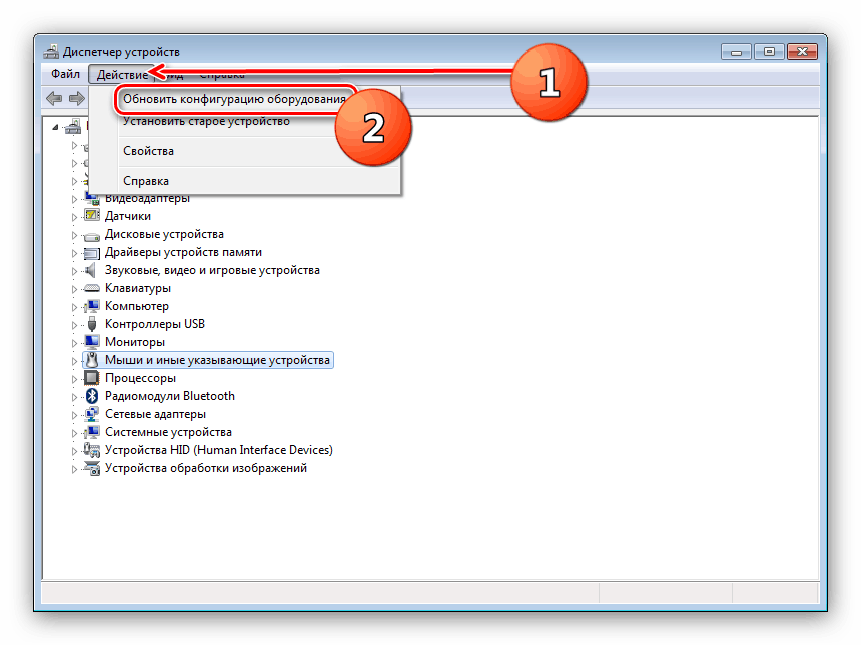
يمكن أيضًا إجراء إجراء إعادة تثبيت برامج التشغيل بطريقة أخرى باستخدام أدوات النظام أو من خلال حلول خارجية.
مزيد من التفاصيل:
تثبيت برامج التشغيل بأدوات Windows القياسية
أفضل البرامج لتثبيت السائقين
الطريقة الرابعة: تنشيط لوحة اللمس في BIOS
إذا لم يساعد أي من الطرق المقدمة ، على الأرجح ، يتم تعطيل لوحة اللمس ببساطة في نظام الإدخال والإخراج الأساسي (BIOS) وتحتاج إلى تنشيط.
- الذهاب إلى BIOS للكمبيوتر المحمول الخاص بك.
اقرأ المزيد: كيفية إدخال BIOS على أجهزة الكمبيوتر المحمولة ASUS . HP . لينوفو . أيسر . سامسونج
- تختلف الإجراءات الأخرى لكل من متغيرات برنامج الخدمة الخاص باللوحة الأم ، لذلك نقدم خوارزمية تقريبية. كقاعدة ، يقع الخيار الضروري على علامة التبويب "خيارات متقدمة" - انتقل إليها.
- في معظم الأحيان ، يشار إلى لوحة اللمس باسم "جهاز التأشير الداخلي" - العثور على هذا الموقف. إذا كان "معطل" مرئيًا بجواره ، فهذا يعني أنه تم تعطيل لوحة اللمس. استخدم الإدخال والأسهم لتحديد الحالة "ممكّنة" .
- احفظ التغييرات (عنصر قائمة منفصل أو مفتاح F10 ) ، ثم اترك بيئة BIOS.
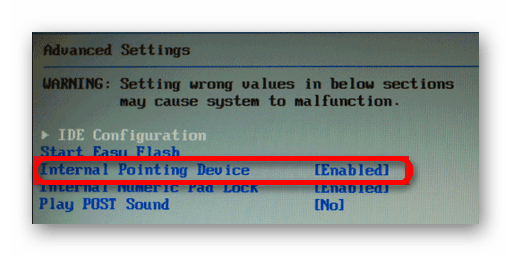
هذا ينتهي دليلنا لتشغيل لوحة اللمس على جهاز كمبيوتر محمول مع ويندوز 7. خلاصة ، نلاحظ أنه إذا كانت التقنيات المذكورة أعلاه لا تساعد على تنشيط لوحة اللمس ، فمن المحتمل أن تكون خاطئة على المستوى المادي وتحتاج إلى زيارة مركز الخدمة.